いろいろ悩んだ結果、「Macを購入しようと決めた!」
けれど、Macはたくさん種類がある!どうやって選んだらいいの?
そんな壁にぶち当たっていませんか?
 Mac欲しい子
Mac欲しい子電気屋さんに行ったりAppleのサイトは見たけど、選び方がわからない!
そのような人のために、この記事では
- 何を基準に選んだらいいのか
- どんな機種があるのか
- どんな人がどのMacを使うことが適しているか
にお答えしていきます。
この記事を読めば「2021年の今、自分がどのタイプのMacがベストなのか?」がわかります。
21201年秋、今のラインナップのMacの中で自分に合う機種がわかる。
結論:性能ではなく「どう使うかで選ぶ」
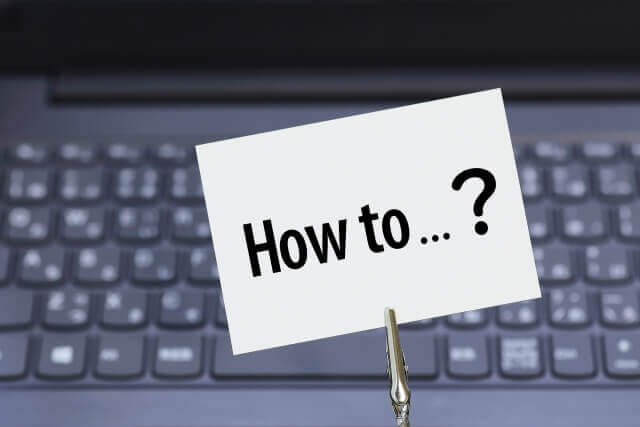
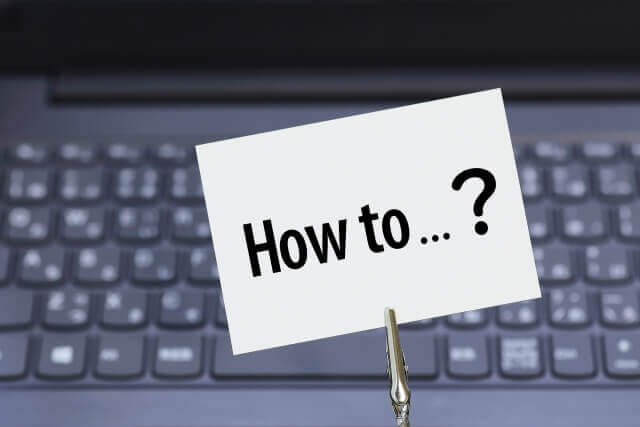
今はどのMacを選んでも性能面で困ることはほぼない!
現行のMacはどれを選んでも非常に高性能です。
9割の人はどれを選んでも問題なく作業をすることが出来ます。
ただ、一部のプロユーザーなどは「MacBook Pro」の上位モデルや、今回は扱いませんが「Mac Pro」を選ぶと非常に作業時間の短縮ができるというメリットはあります。ただし、これらの機種は価格面で高価な機種なので予算を出す価値が見いだせる人にのみおすすめです。
自分に合うMacの選び方
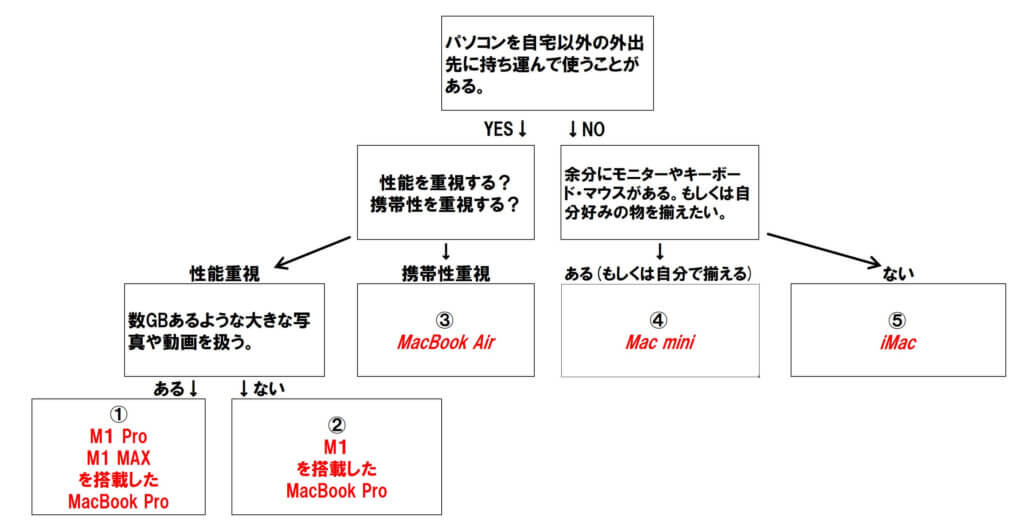
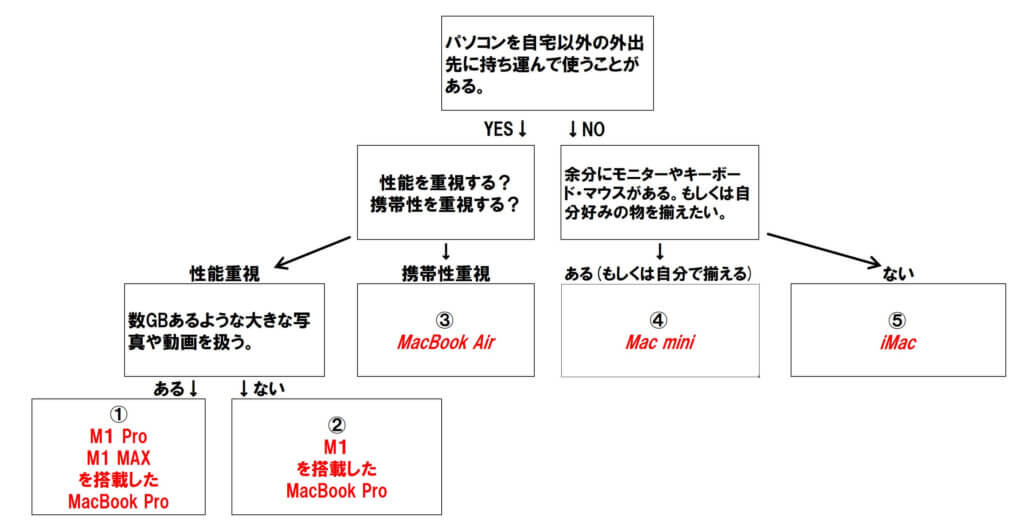
上でも書いたとおり、性能面以外の部分を中心に選ぶべきです。



そんな事言われてもMacにどんな種類があるかも全然分からないよ!
そんな人、必見!
上のチャートをたどれば自分にあうMacにたどり着けます。
それぞれの詳細は下にまとめていますので自分がたどり着いた機種のリンクを選択して見て下さい。
①「M1Pro」or「 M1MAX」搭載のMacBook Pro


現在発売されている中では最高スペックのノートパソコンになります。その分お値段も高めです。
14インチと16インチモデルが有り、さらにチップが「M1 Pro」とその上位にあたる「M1 MAX」から選択できます。
<購入先>
今は家電量販店やApple公式サイト以外では一部の商品しか注文できないので、ご注意下さい。
②「M1」搭載のMacBook Pro


サイズが13インチなので、それなりに持ち運びも出来るバランスのいいモデルです。
<購入先>
Apple公式だけでなく、Amazonや楽天でも購入できます。
2機種の差は保存容量の違いです。
③MacBook Air


このモデルはとにかく薄く持ち運びがしやすいモデルです。(画面サイズ:13インチ、重量:1.29 kg)
カラバリも他のノートMacより多く、学生などには非常におすすめなモデルです。
<購入先>
Apple公式だけでなく、Amazonや楽天でも購入できます。
2機種の差は保存容量の違いです。
④Mac mini
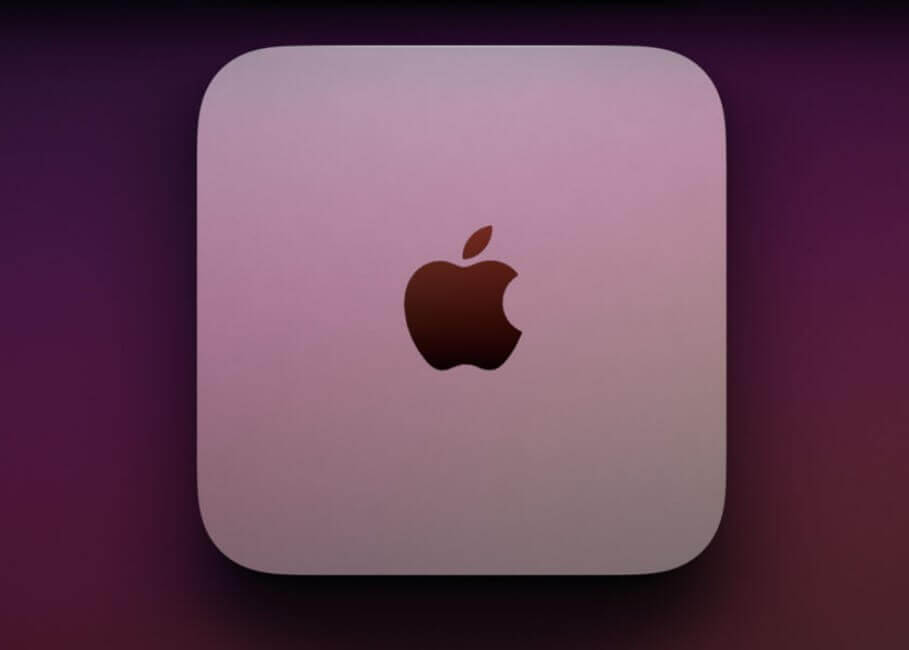
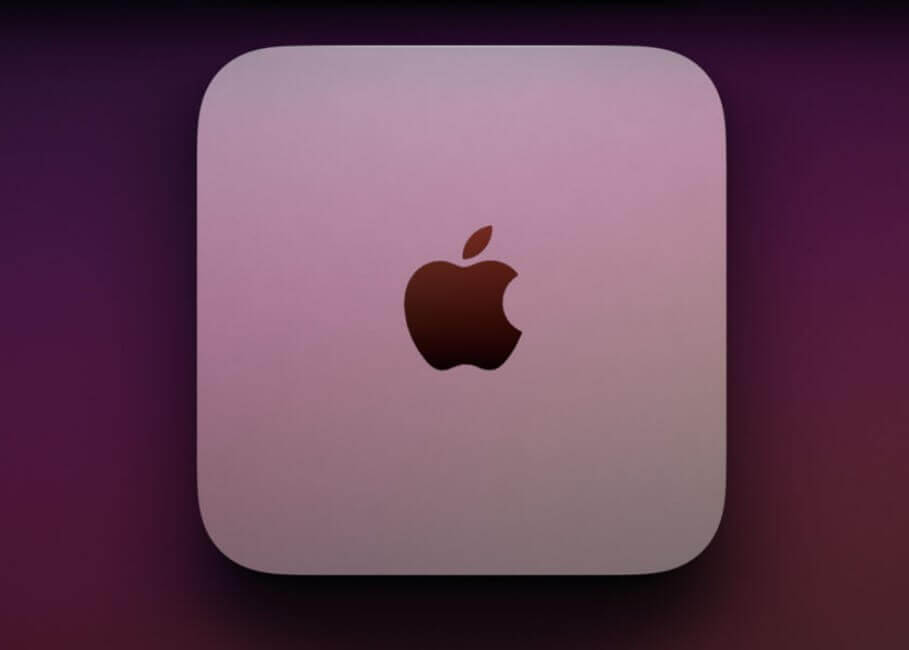
モニタもキーボードもマウスも全部自分で用意する人向けのモデルです。
モニタは一体型のiMacでは付け替えることが出来ないので、特にモニタにこだわりがある方にはこのモデルがおすすめです。
<購入先>
Apple公式だけでなく、Amazonや楽天でも購入できます。
2機種の差は保存容量の違いです。
⑤iMac
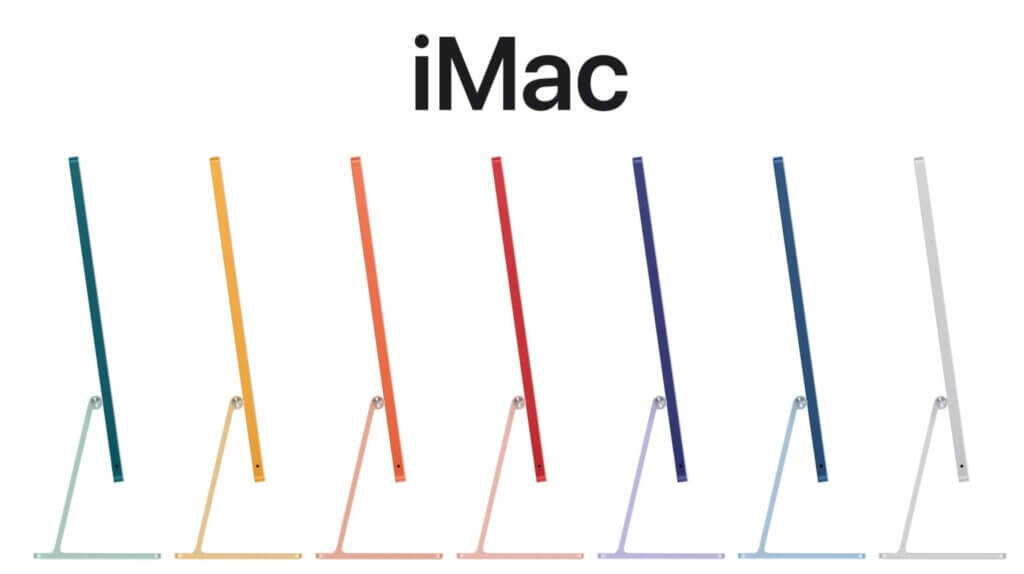
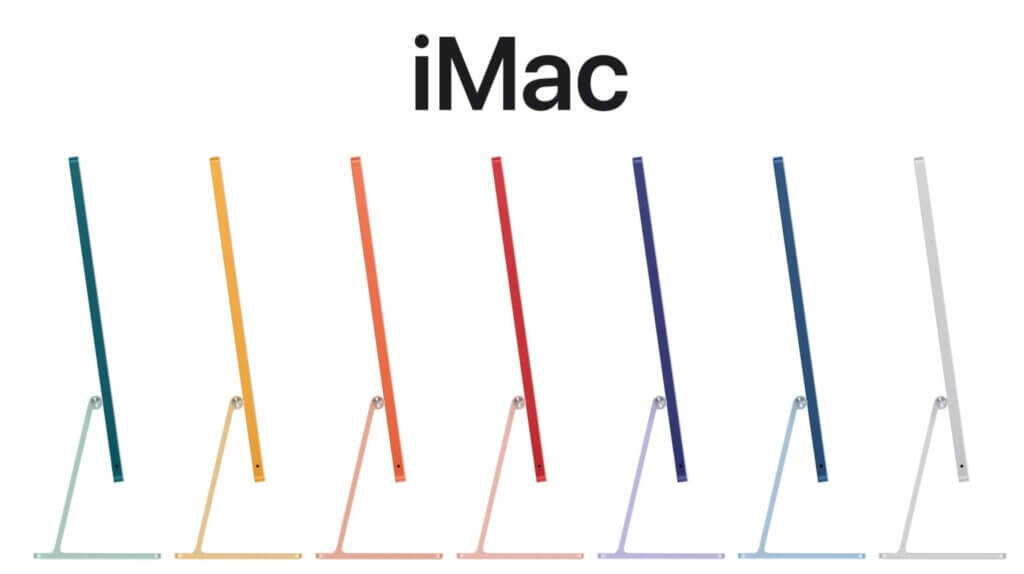
24インチの一体型のデスクトップパソコンです。
モニタもマウスもキーボードも全て付いてるので新たに何も買わなくても良いことが魅力です。
カラバリも豊富で様々な部屋に合わせやすいです。
<購入先>
Apple公式だけでなく、Amazonや楽天でも購入できます。
一番下のモデルがグラフィック性能が少し劣るのと、上位2機種は保存容量の差です。
また上位2機種でしか選べないカラーがあります。
最後に:購入の仕方


今回の記事では用途別:自分にあう機種と各機種の大きな特徴をご案内しました。
Amazonなどで購入してもいいとは思いますが、実機を一度も見たことがない人は一度、家電量販店やアップルストアの店頭で実機を見たほうが良いと思います。サイズ感や重量、画面の感じなど個々で感じ方が変わる部分も多々ありますし、店頭ならすぐに店員さんに質問をできる場合もあるからです。
いざ購入する際に「どこで買ったら良いんだろう?」「今買ってすぐに新しい機種が出たら嫌だな。」といった不安がある方は以前の記事で安く購入する方法や購入するタイミングについてまとめたものを書いているので、是非参考にしてみて下さい。


それでは、良いお買い物を!


コメント